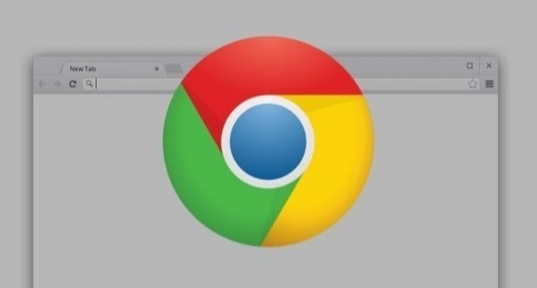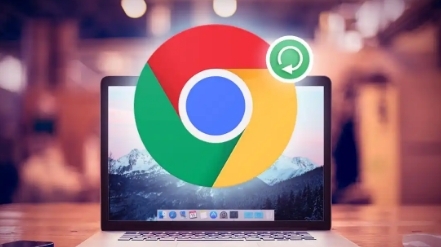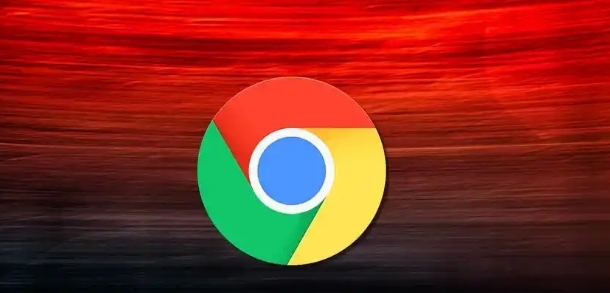谷歌浏览器网页自动填充功能使用技巧
时间:2025-06-18
来源:谷歌Chrome官网
详情介绍
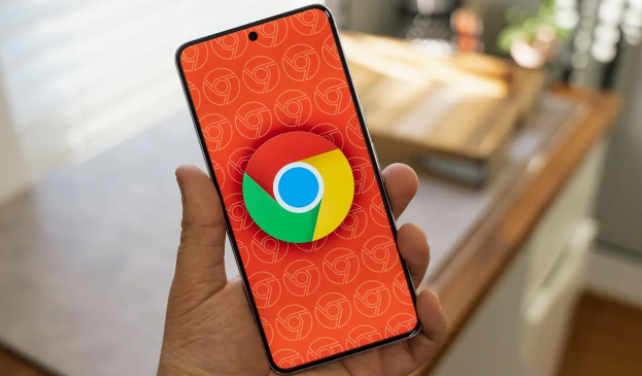
一、启用自动填充功能
1. 进入设置页面:打开Chrome浏览器,点击右上角的菜单图标(三个点),在弹出的菜单中选择“设置”选项。
2. 找到自动填充设置项:在设置页面中,向下滚动找到“自动填充”部分。这里包含了密码、付款方式、地址和其它信息等不同的自动填充选项。
3. 开启相关选项:根据需要,将对应的自动填充选项开关打开。例如,如果你想让Chrome自动填充密码,就开启“密码”选项;若希望自动填充地址等信息,则开启“地址和其它信息”选项。
二、管理已保存的自动填充信息
1. 查看和编辑密码:在“自动填充”设置页面中,点击“密码”一项。这里会列出所有已保存的密码条目。你可以点击某个密码条目右侧的编辑图标(通常是一个铅笔形状),来修改密码相关的信息,如网站地址、用户名等。如果不再需要某个密码,也可以直接点击删除按钮将其移除。
2. 管理地址信息:同样在“自动填充”设置页面,点击“地址和其它信息”。在这里,你可以看到之前保存的各种地址信息。可以对地址进行编辑,比如更改详细的街道地址、邮政编码等,或者删除不再需要的地址条目。
3. 添加新的自动填充信息:在相应的自动填充设置页面(如“密码”或“地址和其它信息”),通常会有添加新信息的选项。点击该选项后,按照提示输入相关信息,如新的密码对应的网站、用户名,或者新的地址详情等,完成添加后,Chrome就会在合适的页面自动填充这些信息。
三、使用自动填充表单数据
1. 确保表单自动填充开启:在“自动填充”设置页面中,找到“自动填充表单数据”选项,并确保其处于开启状态。这样,当Chrome遇到网页表单时,会自动填充之前保存的相关信息。
2. 识别和匹配表单字段:当访问一个包含表单的网页时,Chrome会根据表单字段的名称和类型,尝试匹配已保存的自动填充信息。例如,如果表单中有一个名为“username”的输入框,Chrome可能会自动填充之前保存的用户名信息。
3. 手动选择填充信息:在某些情况下,可能一个表单字段对应多个已保存的信息(比如多个用户名)。这时,Chrome会在输入框右侧显示一个下拉箭头,点击该箭头可以选择具体要填充的信息。
四、调整自动填充的优先级和顺序
1. 理解默认优先级:Chrome有一定的默认规则来确定自动填充的优先级。一般来说,最近使用过的信息或者更符合当前表单上下文的信息会被优先填充。
2. 通过编辑信息调整:如果发现默认的填充顺序不符合你的需求,可以通过编辑已保存的信息来调整。例如,如果你希望某个特定的地址在填写表单时总是优先被选中,可以在编辑该地址信息时,确保其详细程度和准确性较高,并且与常见的表单字段匹配度更好。
3. 利用拖动排序(如果有):在部分设置页面中,可能允许你通过简单的拖动操作来调整已保存信息的排序。这样可以直观地控制哪些信息在自动填充时先被考虑。
五、清除自动填充信息
1. 单个清除:在“自动填充”设置页面的各个具体信息列表(如密码、地址等)中,找到想要清除的信息条目,点击对应的删除按钮即可将其从自动填充列表中移除。
2. 全部清除:如果在“自动填充”设置页面中有“清除所有”或类似的按钮,点击它可以一次性清除所有已保存的自动填充信息。不过,这样做会使得之前保存的所有数据都被删除,需要谨慎操作。
六、解决自动填充问题
1. 检查网络连接:有时网络问题可能导致自动填充功能无法正常工作。确保你的设备连接到稳定的网络,然后重新尝试使用自动填充功能。
2. 更新浏览器版本:旧版本的Chrome可能存在一些已知的自动填充相关问题。定期检查并更新Chrome到最新版本,可以修复这些问题并提升整体性能。
3. 查看浏览器扩展程序:某些浏览器扩展程序可能会干扰Chrome的自动填充功能。尝试禁用一些可疑的扩展程序,然后再次测试自动填充是否能够正常使用。如果发现问题出在某个特定扩展程序上,可以考虑寻找替代方案或者联系该扩展程序的开发者寻求帮助。
继续阅读